
- 软件



绿色版 /简体中文 /

绿色版 /简体中文 /

绿色版 /简体中文 /

官方版 /简体中文 /

官方版 /简体中文 /

绿色版 /简体中文 /
Studio One 5是一款专业的音乐创作编辑软件,可以进行音乐创作、录音、编辑和母带制作,可以说是一个全能型的音频软件。在乐谱和钢琴视图中查看同一曲目,想要体验新功能的用户赶快来下载吧。

1、流线型,直观的单窗口工作环境。
2、拖放功能和多点触控支持。
3、无限的音频和乐器轨道。
4、先进的虚拟仪器,自动化功能,总线和FX渠道。
5、原始音质,原始64位分辨率,支持高达384kHz的音频。
6、虚拟仪器的多核优化可以减轻CPU的负担。
7、组可以嵌套,命名,着色并分配给键盘快捷键。
8、扩展输入,增益分段,阶段选项和通道定制。
9、更新的路由选项使您只需单击即可路由到单个源/目标。
10、新的测光选项,包括控制台上的全局推子前测光和所有通道上的RMS /峰值测光。
11、扩展的MID??I编辑功能;支持可变比特率MP3,AAC和ALAC。
12、导入和导出I / O设置;简化的插件管理器可以使您的插件和虚拟仪器井井有条!
首先,如图所示,音频剪辑常用的工具都位于界面上方的工具栏中,十分方便大家查找。
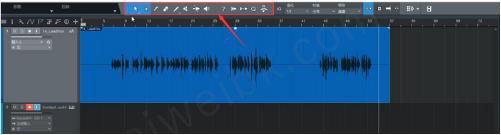
一、鼠标工具如图所示,
点击工具栏左侧的箭头按钮,标志变为蓝色,表示选中了鼠标工具。点击任意音频块,左右拖动鼠标,即可左右拖动音频块或者MIDI块。

二、框选工具
如图所示,点击框选按钮,按钮变成蓝色表示选中框选工具,此时拖动鼠标音频不会挪动。
在音频块中,在任意位置点击鼠标左键,可以看到播放线定位在此处。鼠标左键点击播放线,横向拖动鼠标,可以看到经过的区域变成浅蓝色。松开鼠标,浅蓝色音频块即为框选的音频。
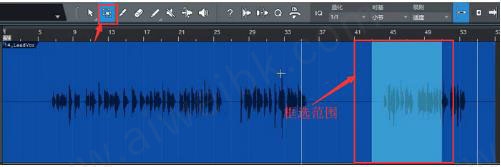
三、裁剪工具
如图所示,裁剪I具位于Studio One_工具栏左数第三个位置。点击按钮选中裁剪I具,此时鼠标的作用相当于剪刀。
在音频块内任意位置,点击鼠标左键,即可将音频块分为两个音频块,这两个音频块可以独立操作。
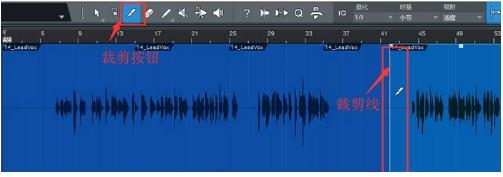
四、擦除工具
如图所示,点击按钮,选中擦除工具,此时鼠标就相当于-一个橡皮擦。
操作方式和_上述框选操作-样,只是这里鼠标选中的区域都会被擦除。
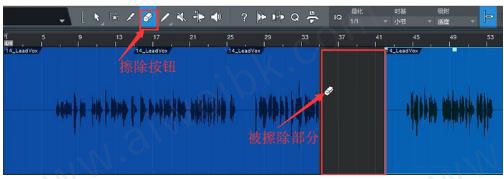
 视频播放软件墨鱼丸v2.0.0.1332官方安装版
影音工具 / 2.98M
视频播放软件墨鱼丸v2.0.0.1332官方安装版
影音工具 / 2.98M

 咩播直播软件v0.13.106官方版
影音工具 / 81.83M
咩播直播软件v0.13.106官方版
影音工具 / 81.83M

 金盾视频播放器v2022
影音工具 / 21.47M
金盾视频播放器v2022
影音工具 / 21.47M

 快播5.0v5.8.130免费版标准版
影音工具 / 29.00M
快播5.0v5.8.130免费版标准版
影音工具 / 29.00M

 mmpusyunos无线投屏手机v1.3.2官方最新版pc客户端
影音工具 / 20.00M
mmpusyunos无线投屏手机v1.3.2官方最新版pc客户端
影音工具 / 20.00M

 Melodyne(麦乐迪调音软件)v5.1.1.03中文免费版
影音工具 / 67.00M
Melodyne(麦乐迪调音软件)v5.1.1.03中文免费版
影音工具 / 67.00M

 Javplayer(视频去马赛克软件)v1.03绿色版
影音工具 / 41.00M
Javplayer(视频去马赛克软件)v1.03绿色版
影音工具 / 41.00M


 东方影视大全v1.0.0.46
影音工具 / 48.00M
东方影视大全v1.0.0.46
影音工具 / 48.00M

 白雪电视直播
影音工具 / 0.49M
白雪电视直播
影音工具 / 0.49M
